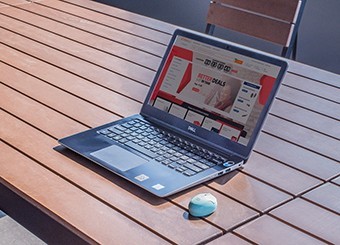分享到:
我可以:
邀请好友来看>>
pdf编辑器怎么给PDF文件插入新的文档页面
19浏览 / 0回复
| 发表于 2017-12-25 11:01:45 楼主 | |
|
PDF文件不同与其他文件,想要对PDF文件进行编辑还是比较困难的,如果我们想要对PDF文件进编辑操作,应该怎么进行编辑?如何编辑PDF文件并插入新的文档页面? 1、运行安装在电脑上的迅捷PDF编辑器,软件打开之后,点击“文件”里的“打开”按钮,将需要进行编辑的PDF文件打开。 2、打开PDF文件之后,如果想要在PDF文件当中插入新的文档页面,那么需要点击界面的“文档”选项,然后选择里面的“插入页面”功能 3、进入插入空白页界面之后,首先需要选择插入页面的格式,然后点击“页码”选项,选择需要插入的位置,最后点击“确定”按钮,即可成功将新的文档页面插入PDF文件当中 4、插入完成之后,点击“保存”选项,保存编辑完成的PDF文件。 按照上述方法进行操作,就可以成功的在PDF文件当中插入新的文档页面,因此以后大家如果想要在PDF文件中插入文档页面,就可以使用这款迅捷PDF编辑器进行编辑操作。 |
|
楼主热贴
个性签名:无
|